Erlebe, wie du mit Canva AI mühelos zahlreiche Medieninhalte auf einen Schlag erstellen kannst. Optimiere deine Arbeitsabläufe und spare Zeit bei der Produktion von Testimonials, Event-Promotions, Produkt-Ads und vielem mehr.
Ergebnis: Nach diesem Snip wirst du in der Lage sein, mittels Canva AI und einer CSV-Datei personalisierte Grafiken in großen Mengen effizient zu erstellen.
- Canva öffnen und Pro-Plan aktivieren:
- Gehe auf canva.com und melde dich an.
- Aktiviere den Pro-Plan, um die Bulk-Editierungsfunktion zu nutzen.
- Designvorlage erstellen:
- Wähle “Design erstellen” und erstelle eine Vorlage für dein Projekt (z.B. Testimonial-Grafik).
- Füge Platzhalter für Texte und Bilder hinzu (Name, Position, Unternehmen, Testimonial).
- Bulk-Create-Option aktivieren:
- Klicke auf “Apps” und wähle “Bulk-Create”.
- Wähle “Daten manuell eingeben” oder lade eine CSV-Datei hoch.
- Daten ausfüllen und Bilder hochladen:
- Fülle die Tabelle mit den entsprechenden Daten (Name, Position, Unternehmen, Testimonial).
- Lade die relevanten Bilder hoch und füge sie hinzu.
- Daten verbinden:
- Verbinde die Platzhalter in deinem Design mit den Daten aus der Tabelle.
- Rechtsklick auf die Platzhalter und wähle “Daten verbinden”.
- Medien in Bulk generieren:
- Überprüfe die Verbindung der Daten und klicke auf “Weiter”.
- Generiere die gewünschten Medieninhalte in großen Mengen.
- Prüfe die generierten Designs und passe gegebenenfalls manuell an.
- Verstehen, wie man Canva AI für die Massenproduktion von Medieninhalten verwendet.
- Lernen, wie man Daten aus einer CSV-Datei oder manuell eingibt und verbindet.
- Effiziente Nutzung der Bulk-Create-Funktion zur Erstellung personalisierter Grafiken.
- Durchführung eines Quality-Checks für die generierten Medien.
- Social Media Kampagnen: Beschreibung: Erstelle in Bulk verschiedene Social Media Posts für unterschiedliche Plattformen mit Canva AI und spare Zeit bei der Planung und Umsetzung deiner Kampagnen.
- Newsletter-Grafiken: Beschreibung: Automatisiere die Erstellung von ansprechenden Grafiken für deine Newsletter und optimiere so den Prozess der regelmäßigen Kommunikation mit deinen Abonnenten.
- Produktkataloge: Beschreibung: Generiere schnell und einfach Grafiken für jeden Artikel in deinem Produktkatalog, einschließlich Bilder, Beschreibungen und Preise, um deine Angebote professionell zu präsentieren.
- Mitarbeiter-Profile: Beschreibung: Automatisiere die Erstellung von Mitarbeiter-Profilen für interne Verzeichnisse oder die Unternehmenswebsite und spare Zeit bei der Verwaltung und Aktualisierung der Daten.
- Online-Kurse: Beschreibung: Erstelle in Bulk personalisierte Kurszertifikate für Teilnehmer deiner Online-Kurse und stelle sicher, dass jeder Teilnehmer ein individuelles und professionelles Zertifikat erhält.








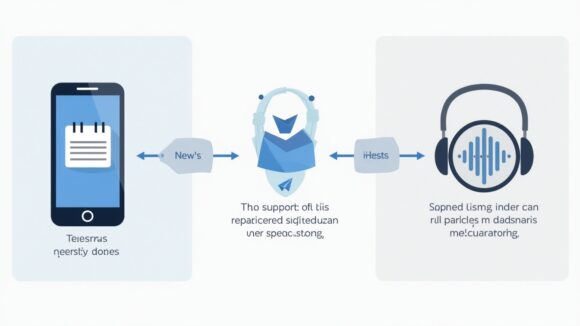
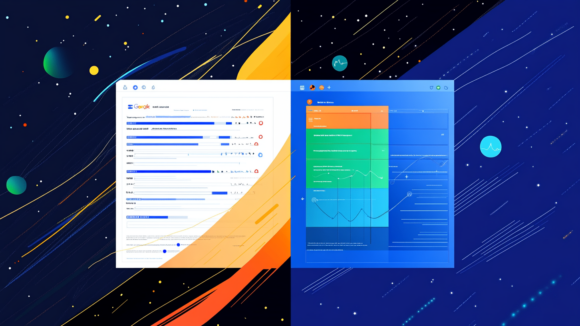


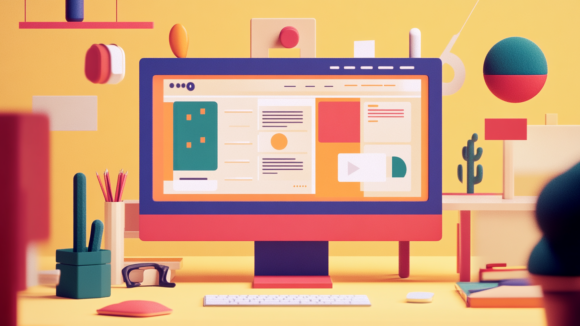

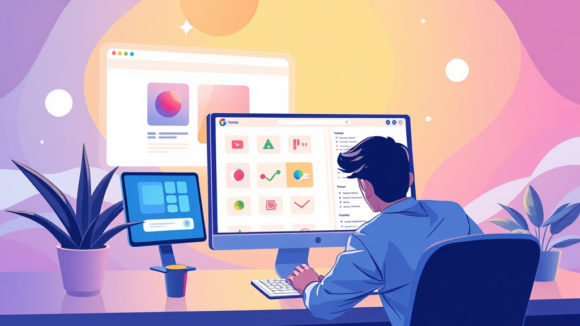
C Pfefferkorn Communications
August 22, 2024ja wunderbar, aber wieso nicht die fotos auch gleich in die tabelle machen? pro-tipp 😉
Moritz
August 22, 2024Hi, ja geht, sind aber deutlich mehr Klicks. Wenn man vorher die Bilder in seine Excel Liste/ Google Sheets in jede Zelle einzeln einfügen muss. Bei Canva muss ich nur auf die Zelle klicken und bekomme dann sofort die hochgeladenen Fotos angezeigt, die ich dann mit einem Klick einfüge. Dauert also länger 🙂
Claudia vR
Oktober 24, 2024Wo finde ich die Bulk Create mittlerweile? Unter Apps gibt es nicht “mehr von Canva” und wenn ich es ins Suchfeld gebe, erhalte ich nur READ, BULK QR.
Oder wurde es umbenannt?
Danke für ein Feedback.
Jens
Oktober 27, 2024Hallo Claudia,
Canva hat das Layout etwas verändert, aber ist noch einfach zu finden. Wenn du in den Apps bist, findest du beim scrollen einen Berich der heißt “Mehr von Canva”. Dort gibt es den Punkt “Mehrere Designs” – so heißt es jedenfalls mit einem deutschen Interface. Hoffe es hilft dir 🙂
Su
Januar 16, 2025@Moritz, du erwähnst im Video, dass die Bilder mit KI generiert wurden.
Mit welchem Programm machst du das? Wie bekommst du die realistische Fotoqualität hin?
Moritz
Januar 17, 2025Hi, das war mit Midjourney. Liebe Grüße